مواد جي جدول
VLOOKUP فنڪشن عام طور تي ٽيبل جي کاٻي پاسي واري ڪالمن ۾ قدر ڳولڻ لاءِ استعمال ڪيو ويندو آهي ۽ فنڪشن مخصوص ڪالمن مان ساڳئي قطار ۾ هڪ قدر واپس ڪندو. هن آرٽيڪل ۾، توهان سکندا ته توهان هن VLOOKUP فنڪشن کي مختلف معيارن تحت انگن اکرن کي ڳولڻ لاءِ مناسب مثالن سان ڪيئن استعمال ڪري سگهو ٿا.
ڊائون لوڊ ڪريو مشق ورڪ بڪ
توھان ڊائون لوڊ ڪري سگھو ٿا Excel ورڪ بڪ جيڪو اسان ھي مضمون تيار ڪرڻ لاءِ استعمال ڪيو آھي.
VLOOKUP with Numbers.xlsx
2 معيار جا ايڪسل ۾ نمبرن سان VLOOKUP استعمال ڪندي
1. VLOOKUP فنڪشن کي نمبرن سان لاڳو ڪرڻ جو بنيادي مثال
تصوير ۾ ڏنل جدول ۾، مختلف اسمارٽ فون پروڊڪٽس جي آرڊر جي تفصيلن تي مشتمل ڪيترائي ڊيٽا رڪارڊ ڪيا ويا آهن. تري ۾ آئوٽ پٽ ٽيبل ۾، اسان کي آرڊر ID جي بنياد تي ٽيبل مان موجود سمورو ڊيٽا ڪڍڻو پوندو.
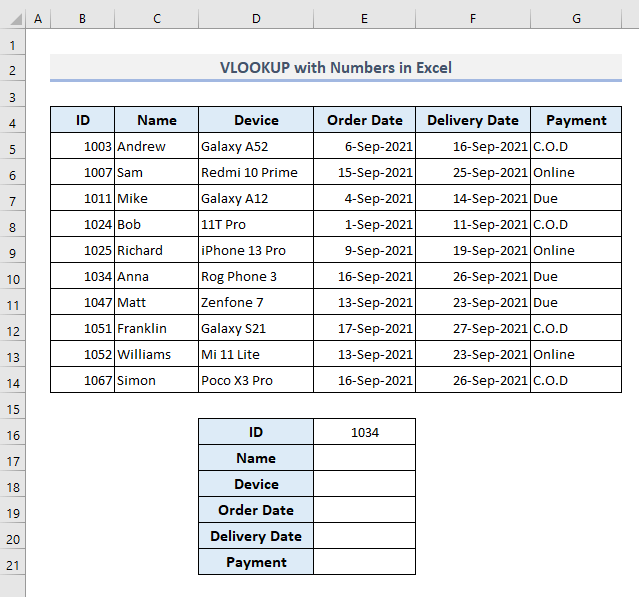
➤ پھريون ٻاھر چونڊيو سيل E17 ۽ ھيٺ ڏنل فارمولا ٽائپ ڪريو VLOOKUP فنڪشن:
=VLOOKUP($E$16,$B$5:$G$14,MATCH(D17,$B$4:$G$4,0),FALSE) ➤ هاڻي Enter دٻايو ۽ توهان کي ڪسٽمر جو نالو ملندو جنهن جي آرڊر ID آهي 1034 .
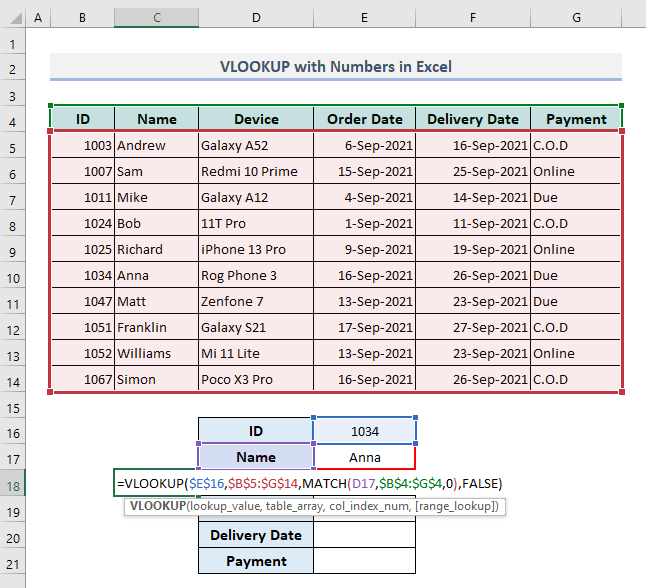
هن فارمولي ۾، MATCH فنڪشن استعمال ڪيو ويو آهي ڪالمن نمبر جي وضاحت ڪرڻ لاءِ VLOOKUP فنڪشن ڪنهن خاص آئوٽ پٽ قسم لاءِ.
📌 قدم 2:
➤ استعمال ڪريو Fill Handle ھاڻي ٻين سيلن کي خودڪار ڀرڻ لاءِ1 وڌيڪ پڙهو: INDEX MATCH بمقابله VLOOKUP فنڪشن (9 مثال)
ساڳيا پڙهڻ
- VLOOKUP ڪم نه ڪري رهيو آهي (8 سبب ۽ حل)
- Excel LOOKUP بمقابله VLOOKUP: 3 مثالن سان
- Excel ۾ ڪيترن ئي معيارن سان VLOOKUP استعمال ڪريو (6 طريقا + متبادل)
- ڪيئن ڏسجي ۽ هڪ کان وڌيڪ شيٽ کي گڏ ڪجي ايڪسل ۾ (2 فارمولو)
2. VLOOKUP نمبرن سان فارميٽ ڪيو ويو ايڪسل ۾ ٽيڪسٽ جي طور تي
i. Text to Columns Command جو استعمال
ڪڏهن ڪڏهن اسان جي ڊيٽا ٽيبل ۾ ٽيڪسٽ فارميٽ ۾ انگ شامل هوندا. انهي صورت ۾، اڳ ۾ استعمال ٿيل فارمولا ڪم نه ڪندو ۽ اهو هڪ #N/A غلطي واپس ڪندو جيئن هيٺ ڏنل تصوير ۾ ڏيکاريل آهي. تنهن ڪري، هتي اسان کي ڪالمن B ۾ موجود ID نمبرن جي فارميٽ کي تبديل ڪرڻو پوندو.
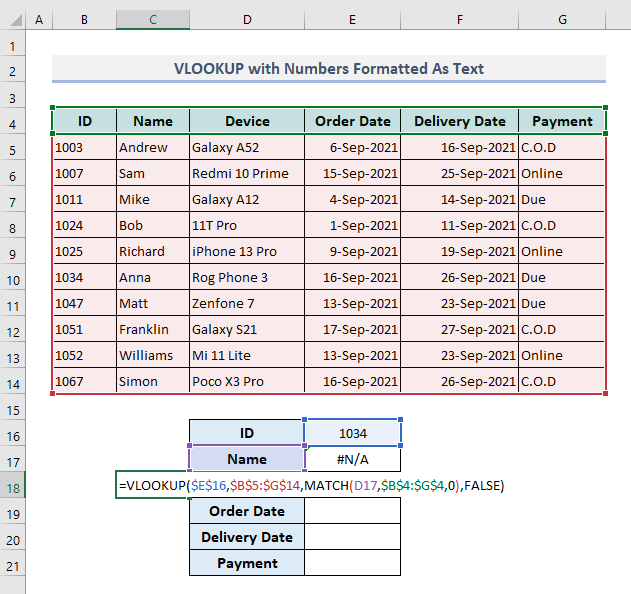
📌 قدم 1:
➤ سيلز جي حد منتخب ڪريو B5:B14 جنهن ۾ پهرين آرڊر آئي ڊيز شامل آهن.
➤ هيٺ ڏنل ڊيٽا ربن، Data Tools Drop-down مان Text to Columns ڪمانڊ چونڊيو.
هڪ وزرڊ باڪس کلي ويندو.
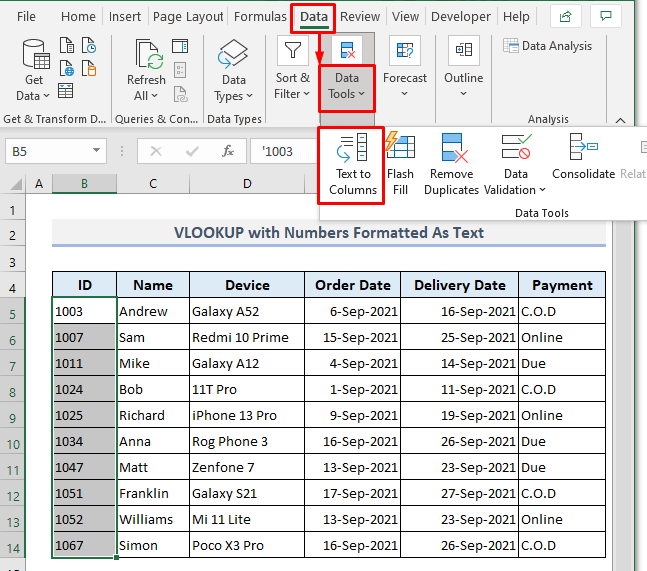
📌 قدم 2:
➤ ڊائلاگ باڪس ۾، ڊيٽا ٽائيپ کي چونڊيو جيئن حد بندي .
➤ دٻايو ختم ۽ توھان مڪمل ڪيو.
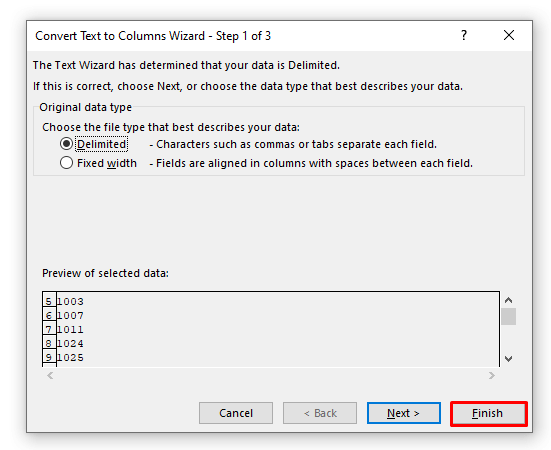
نمبرن سان مليل حدون ھاڻي ختم ڪيون وينديون ۽ توھان ڳولينداتوهان جي سڃاڻپ نمبر فارميٽ ۾. اڳ ۾ استعمال ٿيل فارمولا پھرين ٻاھر ۾ سيل E17 ھاڻي اصل ڊيٽا ڏيکاريندو منتخب ٿيل ID جي بنياد تي.
📌 قدم 3:
➤ ھاڻي ٻين آئوٽ پُٽ سيلز کي پاڻمرادو ڀريو (E18:E21) جيئن اڳي ئي ان منتخب ٿيل آرڊر ID لاءِ ٻيا سڀ موجود ڊيٽا حاصل ڪرڻ لاءِ.
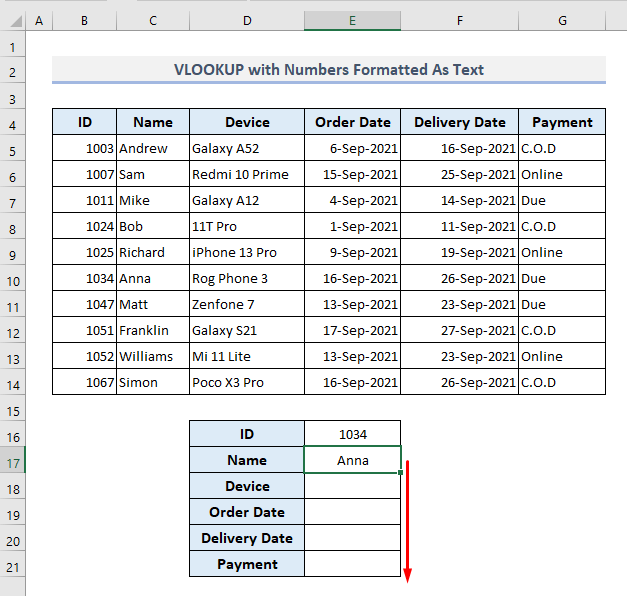
آخرڪار، توهان کي سڀ متوقع ڊيٽا ملندا جيئن هيٺ ڏنل اسڪرين شاٽ ۾ ڏيکاريل آهي.
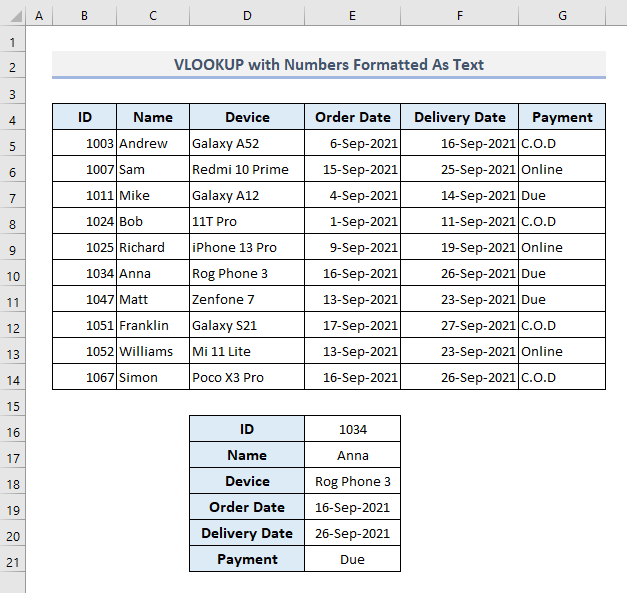
وڌيڪ پڙهو: ڇو VLOOKUP واپسي #N/A جڏهن ميچ موجود آهي؟ (5 سبب ۽ حل)
17> ii. VLOOKUP سان TEXT فنڪشن جو استعمالاسان وٽ هڪ ٻيو اختيار آهي آرڊر ID ڳولڻ لاءِ سيلز جي حد ۾ ٽيڪسٽ طور فارميٽ ٿيل. اسان کي استعمال ڪرڻو پوندو TEXT فنڪشن کي بيان ڪرڻ لاءِ lookup_value argument in VLOOKUP function. اهڙيءَ طرح منتخب ٿيل آرڊر ID نمبر کي ٽيڪسٽ فارميٽ ۾ تبديل ڪيو ويندو ۽ پوءِ اسان هن ٽيڪسٽ فارميٽ ٿيل لوڪ اپ ويليو کي استعمال ڪنداسين ان جي نقل ڳولڻ لاءِ کالم B ۾.
تنهنڪري، گهربل فارمولا ۾ آئوٽ پُٽ سيل E17 ٿيندو:
=VLOOKUP(TEXT($E$16,0),$B$5:$G$14,MATCH(D17,$B$4:$G$4,0),FALSE) دٻائڻ کان پوءِ Enter ۽ باقي آئوٽ پٽ کي پاڻمرادو ڀرڻ سيلز ۾، توهان کي فوري طور تي چونڊيل آرڊر ID لاءِ سڀ موجود ڊيٽا ملي ويندا.
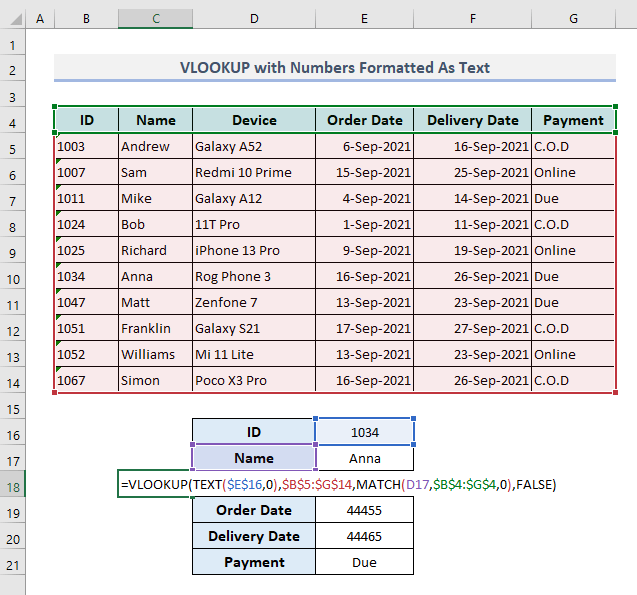
وڌيڪ پڙهو: ٻه ۾ نقل ڳولڻ لاءِ VLOOKUP ڪالمن (2 طريقا)
iii. VLOOKUP سان VALUE فنڪشن جو استعمال
آخري سيڪشن ۾، اچو ته هڪ مخالف صورت تي غور ڪريون جتي لوڪ اپ ويل ٽيڪسٽ ۾ آهيفارميٽ پر جدول ۾ آرڊر ID نمبر فارميٽ ۾ آهن. ھاڻي، اسان کي استعمال ڪرڻو پوندو VALUE فڪشن کي ٽيڪسٽ فارميٽ مان لوڪ اپ ويليو کي نمبر فارميٽ ۾ تبديل ڪرڻ لاءِ.
ھيٺ ڏنل جدول ۾، ڏسندڙ آرڊر ID سيل E16 ۾ ٽيڪسٽ فارميٽ ۾ آهي. تنهن ڪري، پهرين ٻاڦ ۾ سيل E17 ، جڏهن ته VALUE فڪشن کي لاڳو ڪرڻ لاءِ لُڪ اپ ويليو بيان ڪرڻ لاءِ، VLOOKUP فنڪشن هن طرح نظر ايندو:
=VLOOKUP(VALUE($E$16),$B$5:$G$14,MATCH(D17,$B$4:$G$4,0),FALSE) دٻائڻ کان پوءِ Enter ۽ پاڻمرادو ڀرڻ کان پوءِ باقي آئوٽ پُٽ سيلن کي اڳ وانگر، توهان کي فوري طور تي سڀئي واپسي ويل ملندا.

وڌيڪ پڙهو: VLOOKUP ۽ واپس آڻيو سڀئي ميچز Excel ۾ (7 طريقا)
اختتام وارا لفظ
مون کي اميد آهي ته مٿي بيان ڪيل مختلف معيارن جي تحت سڀئي مثال هاڻي توهان جي مدد ڪندا انهن کي پنهنجي Excel اسپريڊ شيٽ ۾ لاڳو ڪرڻ ۾ جڏهن ته VLOOKUP نمبرن سان فنڪشن استعمال ڪندي. جيڪڏھن توھان وٽ ڪو سوال يا راء آھي، مھرباني ڪري مون کي خبر ڏيو تبصري سيڪشن ۾. يا توهان چيڪ ڪري سگهو ٿا اسان جا ٻيا مضمون هن ويب سائيٽ تي ايڪسل افعال سان لاڳاپيل.

